4 库存管理模块说明.docx
《4 库存管理模块说明.docx》由会员分享,可在线阅读,更多相关《4 库存管理模块说明.docx(19页珍藏版)》请在冰豆网上搜索。
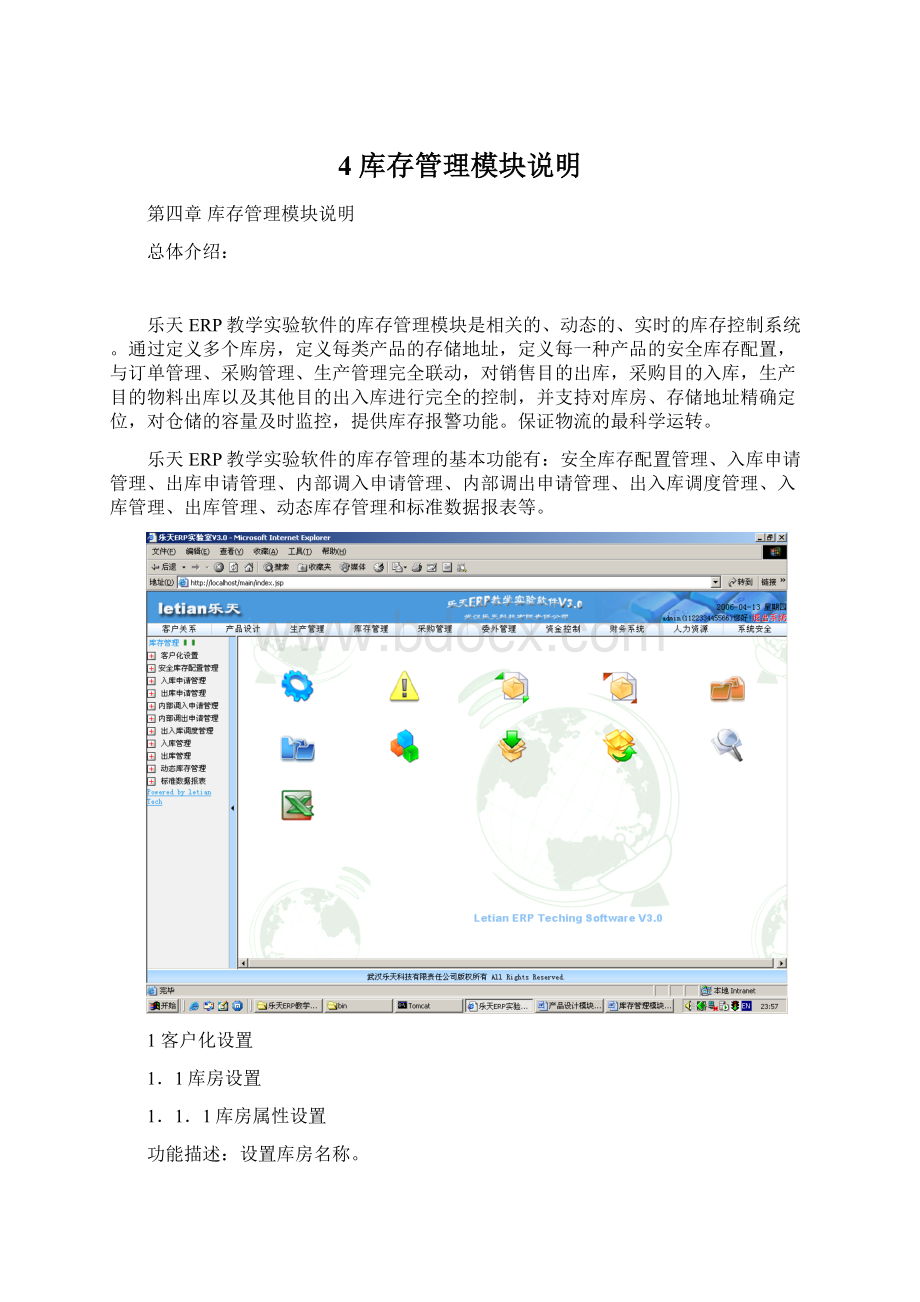
4库存管理模块说明
第四章库存管理模块说明
总体介绍:
乐天ERP教学实验软件的库存管理模块是相关的、动态的、实时的库存控制系统。
通过定义多个库房,定义每类产品的存储地址,定义每一种产品的安全库存配置,与订单管理、采购管理、生产管理完全联动,对销售目的出库,采购目的入库,生产目的物料出库以及其他目的出入库进行完全的控制,并支持对库房、存储地址精确定位,对仓储的容量及时监控,提供库存报警功能。
保证物流的最科学运转。
乐天ERP教学实验软件的库存管理的基本功能有:
安全库存配置管理、入库申请管理、出库申请管理、内部调入申请管理、内部调出申请管理、出入库调度管理、入库管理、出库管理、动态库存管理和标准数据报表等。
1客户化设置
1.1库房设置
1.1.1库房属性设置
功能描述:
设置库房名称。
【说明】:
在“人力资源”模块“客户化设置–人力资源档案管理设置–III机构设置”里设置了这个机构为“零售店”,这个被设置的机构的名称将显示在这里,目的是给这个零售店分配仓库地址。
操作说明:
在“库存管理”菜单点击“客户化设置”后,再点击“库房设置”下的“库房属性设置”进入设置列表页面。
当您要增加设置时,请直接点击列表页面右上角的“添加库房”按钮,就会得到“库房属性设置”录入页面,在相应的录入框内填上内容后提交即可;当您要删除(释放)某个(或某几个)设置时,请在列表页面点击设置记录后的“释放”,然后根据页面提示操作即可;当您要变更责任人编号时,请点击相应设置记录后的“变更”,您会得到变更页面,根据页面提示作“变更”操作即可。
注意事项:
由于客户化设置与系统的其它功能是集成联动的,如某个库房尚有库存地址分配,将无法删除该库房;为了系统的数据一致性,设置的关键属性不能变更如:
编号、名称等;设置责任人编号的目的是:
在系统的其它功能,只有责任人对该库房进行登记、查询等操作,使用时只需按照页面提示将相应责任人的人力资源档案编号输入即可,也可根据实际要求对责任人作相应的变更。
1.2出入库理由设置
1.2.1出入库理由设置
本设置是系统内置的。
系统内置的理由有:
赠送:
接受外部赠送在入库申请审核通过后自动触发,根据是否归还决定是否在出库调度触发该赠送的出库。
内部借领:
企业内部借领在出库申请审核通过后自动触发,根据是否归还决定是否在入库调度触发该内部借领的入库。
其他借领:
除了以上情况下的其他借领。
1.3库存地址分配设置
1.3.1一级产品存储区
功能描述:
设置Ⅰ级产品存储区域名称。
此部分的数据来自与“产品设计”模块的“客户化设置-产品档案管理设置”。
操作说明:
在“库存管理”菜单点击“客户化设置”后,再点击“库存地址分配设置”下的“I级产品存储区域设置”进入设置列表页面。
当您要分配或增加设置时,请直接点击设置记录后的“分配”或“增加”按钮就会得到“库存地址分配设置”选择库房的页面,请选择相应的库房后提交,之后将得到在该库房的存储地址分配录入页面,只需录入相应的内容提交后即可;当您要删除某个(或某几个)设置时,请点击要删除的设置记录后的“释放”,然后根据页面提示操作即可。
注意事项:
由于客户化设置与系统的其它功能是集成联动的,如某个存储区域尚有产品,将无法删除该存储区域设置;在选择库房的页面,提交后如提示“该类产品已在本库房分配区域,请返回。
”说明是重复分配请选择其它库房。
1.3.2二级产品存储区
功能描述:
设置Ⅱ级产品存储区域名称。
操作说明:
在“库存管理”菜单点击“客户化设置”后,再点击“库存地址分配设置”下的“II级产品存储区域设置”进入设置列表页面,然后根据页面提示操作即可,方法同上。
注意事项:
由于客户化设置与系统的其它功能是集成联动的,如某个存储区域尚有产品,将无法删除该存储区域设置;在选择库房的页面,提交后如提示“该类产品已在本库房分配区域,请返回。
”说明是重复分配请选择其它库房。
1.3.3三级产品存储区
功能描述:
设置Ⅲ级产品存储区域名称。
操作说明:
在“库存管理”菜单点击“客户化设置”后,再点击“库存地址分配设置”下的“III级产品存储区域设置”进入设置列表页面,然后根据页面提示操作即可,方法同上。
注意事项:
由于客户化设置与系统的其它功能是集成联动的,如某个存储区域尚有产品,将无法删除该存储区域设置;在选择库房的页面,提交后如提示“该类产品已在本库房分配区域,请返回。
”说明是重复分配请选择其它库房。
1.4其他设置
1.4.1关键字查询设置
功能描述:
设置利用关键字查询的字段名称。
操作说明:
在“库存管理”菜单下点击“客户化设置”后,再点击“其他设置”下的“关键字查询设置”,进入设置列表页面,此时选择数据库表的名称后,系统就会列出该表的所有字段,您只要选择需要的字段,然后点击“提交”,会提示关键字设置成功。
注意事项:
在选择数据库表的名称后,系统会列出该表的所有字段,默认为全选。
1.4.2B/N长度设置
功能描述:
设置批次序号B/N的长度。
操作说明:
在“库存管理”菜单下点击“客户化设置”后,再点击“其它设置”下的“B/N长度设置”进入设置列表页面,当您要重新设置时,请直接点击列表页面右上角的“设置”按钮,就会得到“B/N长度设置”录入页面,根据需要,输入相应的长度后提交即可。
注意事项:
本库存管理支持产品按批次出入库,需要批次管理的产品每次的出入库必须有明确的批次序号,批次序号长度由使用者自行设置。
1.4.3S/N长度设置
功能描述:
设置产品序号S/N的长度。
操作说明:
在“库存管理”菜单下点击“客户化设置”后,再点击“其它设置”下的“S/N长度设置”进入设置列表页面,当您要重新设置时,请直接点击列表页面右上角的“设置”按钮,就会得到“S/N长度设置”录入页面,根据需要,输入相应的长度后提交即可。
S/N目前长度设置:
为13
注意事项:
1、本库存管理支持产品按序列号出入库,需要序列号管理的产品每次的出入库必须有明确的序列号,序列号长度由使用者自行设置。
2、系统没有控制S/N的长度,但不要设置太长,在后面做S/N验证的时候只验证长度。
2.0安全库存配置管理
安全库存配置管理为了保证库存的真实可控,必须对每一种产品作安全库存配置,将每种产品的安全库存的上下限、在每个库房的存储地址、是否设置SN或BN条码,在每个库房的最大存储容量等作好配置。
为了流程控制准确,制定的安全控制单如不能通过审核,系统支持自动还原,并可进行没有次数限制的重新制定,并且为不断变化的需求提供灵活的变更管理。
2.1制定安全库存配置单
功能描述:
制定产品在不同库房存储的配置信息。
操作说明:
在“库存管理”菜单点击“安全库存配置管理”后,再点击“制定安全库存配置单”,根据需要,点击“开始”或“搜索”按钮,在得到的列表中对相应的产品作“制定”操作,进入制定安全库存配置单登记录入页面,由于该产品可能需要在若干库房作安全库存配置,填写主表单(特别是库存报警上、下限数量)后,使用者只需在不同库房的相关录入框按要求填写相关数据后,点击“提交”按钮即成功。
点产品编号可以查看产品档案制定安全库存配置单
注意事项:
所有新制定的安全库存配置单都要经过复核才能成为有效配置单;库存报警上、下限数量是针对某个产品在所有库房的库存总和而言的。
2.2安全库存配置单复核
功能描述:
复核所有新登记的、变更过的安全库存配置单。
操作说明:
在“库存管理”菜单点击“安全库存配置管理”后,再点击“安全库存配置单复核”进入等待复核列表页面,在得到的列表中对相应的配置单作“复核”操作,将该产品在每个库房的配置内容进行逐个核对,查漏补缺,修改错误,增添内容,核对完成后提交。
2.3安全库存配置单查询
功能描述:
通过条件组合、关键字查询,快速得到使用者需要的配置单。
操作说明:
在“库存管理”菜单点击“安全库存配置管理”后,再点击“安全库存配置单查询”进入条件选择页面,直接点击“查询”按钮,得到全部配置单,或者选择条件快速查询;也可以点击“搜索”按钮实现关键字查询,得到符合条件的配置单,并能查看配置单的相关状态,点击配置单编号可以查看详细信息。
2.4安全库存配置单变更
功能描述:
更改产品的库存配置信息。
操作说明:
在“库存管理”菜单点击“安全库存配置管理”后,再点击“安全库存配置单变更”,根据需要选择条件,点击“开始”得到满足条件的产品列表,或者点击“搜索”进行关键字查询得到满足条件的产品列表,在得到的列表中对相应的配置单作“变更”操作,根据需要对允许变更的项目变更后提交。
3.0入库申请管理
入库申请管理乐天教学ERP的库存管理模块与订单管理、采购管理、生产管理完全联动,即在销售订单、采购执行单、物料单生效时,库存系统即被触发,库存调度模块将有相应的作业等待,企业的大部分物流控制都包含其中,但是还有其他的物流控制不在其中,比如非销售目的借领、放货、内部调转等,所以本系统提供了相应的管理模块。
乐天教学ERP的入库申请管理模块通过使用者自定义入库理由可管理所有的入库申请(除系统内置的)。
3.1入库申请登记
功能描述:
入库申请信息的登记。
操作说明:
在“库存管理”菜单点击“入库申请管理”后,再点击“入库申请登记”进入登记录入页面,通过“添加产品”、“删除产品”按钮选择相应的产品并选择“入库理由”,并根据实际的情况录入其它项目确认无误后,点击“预览”按钮转入预览页面,预览无误点击“确认”按钮提交。
如下图:
注意事项:
新登记的记录要经过审核才能成为有效记录。
3.2入库申请登记审批
功能描述:
审核所有新登记的入库申请单。
操作说明:
在“库存管理”菜单点击“入库申请管理”后,再点击“入库申请登记审核”进入审核页面,在得到的列表中对相应的记录作“审核”操作,请您将申请内容进行逐个核对,查漏补缺,修改错误,增添内容,核对完成后,再点选“通过”或“未通过”提交。
3.3入库申请查询
功能描述:
通过条件组合、关键字查询,快速得到符合条件的入库申请单。
操作说明:
在“库存管理”菜单点击“入库申请管理”后,再点击“入库申请查询”,
使用者可选择或输入相应的条件后点击“查询”按钮,即可得到符合条件的相应记录,并能查询入库申请单的相关状态,点击申请单编号可以查看申请单详细信息。
4.0出库申请管理
出库申请管理乐天科技ERP的出库申请管理模块通过使用者自定义出库理由可管理所有的出库申请(除系统内置的)。
4.1出库申请登记
功能描述:
出库申请信息的登记。
需要出库的货物信息:
这里只有数量可以修改
操作说明:
在“库存管理”菜单点击“出库申请管理”后,再点击“出库申请登记”进入登记录入页面,通过“添加产品”、“删除产品”按钮选择相应的产品并选择“出库理由”,并根据实际的情况录入其它项目确认无误后,点击“预览”按钮转入预览页面,预览无误点击“确认”按钮提交。
注意事项:
新登记的记录要经过审核才能成为有效记录。
4.2出库申请登记审批
功能描述:
审核所有新登记的出库申请单。
操作说明:
在“库存管理”菜单点击“出库申请管理”后,再点击“出库申请登记审核”进入审核页面,在得到的列表中对相应的记录作“审核”操作,请您将申请内容进行逐个核对,查漏补缺,修改错误,增添内容,核对完成后,再点选“通过”或“未通过”提交。
4.3出库申请查询
功能描述:
通过条件组合、关键字查询,快速得到符合条件的出库申请单。
操作说明:
在“库存管理”菜单点击“出库申请管理”后,再点击“出库申请查询”,
使用者可选择或输入相应的条件后点击“查询”按钮,即可得到符合条件的相应记录,并能查询出库申请单的相关状态,点击申请单编号可以查看申请单详细信息。
5.0内部调入申请管理
内部调入申请管理:
由于库存管理支持多库房管理,为了适应企业在必要的时候进行货物的内部调转,设立了本模块,当某个库房库存不足时,只需作一下内部调入的申请,审核通过后,通过出入库调度就可以进行实际调入操作。
主要的模块是:
内部调入申请登记、内部调入申请登记审核、内部调入申请查询。
5.1内部调入申请登记
功能描述:
内部调入申请信息的登记。
操作说明:
在“库存管理”菜单点击“内部调入申请管理”后,再点击“内部调入申请登记”进入登记录入页面,通过“添加产品”、“删除产品”按钮选择相应的产品并选择“调入库”,并根据实际的情况录入其它项目确认无误后,点击“预览”按钮转入预览页面,预览无误点击“确认”按钮提交。
注意事项:
新登记的记录要经过审核才能成为有效记录。
如果调入库没有可选项,可能是由于受到“责任人控制”功能的限制,请在客户化设置模块下,添加责任人编号,详细请见客户化设置操作说明。
5.2内部调入申请登记复核
功能描述:
审核所有新登记的内部调入申请单。
操作说明:
在“库存管理”菜单点击“内部调入申请管理”后,再点击“内部调入申请登记审核”进入审核页面,在得到的列表中对相应的记录作“审核”操作,请您将申请内容进行逐个核对,查漏补缺,修改错误,增添内容,核对完成后,再点选“通过”或“未通过”提交。
5.3内部调入申请查询
功能描述:
通过条件组合、关键字查询,快速得到符合条件的内部调入申请单。
操作说明:
在“库存管理”菜单点击“内部调入申请管理”后,再点击“内部调入申请查询”,使用者可选择或输入相应的条件后点击“查询”按钮,即可得到符合条件的相应记录,并能查询内部调入申请单的相关状态,点击申请单编号可以查看申请单详细信息。
6.0内部调出申请管理
内部调出申请管理:
由于库存管理支持多库房管理,为了适应企业在必要的时候进行货物的内部调转,设立了本模块,当某个库房库存不足时,只需作一下内部调入的申请,审核通过后,通过出入库调度就可以进行实际调入操作。
主要的模块是:
内部调入申请登记、内部调入申请登记审核、内部调入申请查询。
6.1内部调出申请登记
功能描述:
内部调出申请信息的登记。
操作说明:
在“库存管理”菜单点击“内部调出申请管理”后,再点击“内部调出申请登记”进入登记录入页面,通过“添加产品”、“删除产品”按钮选择相应的产品并选择“调出库”,并根据实际的情况录入其它项目确认无误后,点击“预览”按钮转入预览页面,预览无误点击“确认”按钮提交。
注意事项:
新登记的记录要经过审核才能成为有效记录。
6.2内部调出申请登记复核
功能描述:
审核所有新登记的内部调出申请单。
操作说明:
在“库存管理”菜单点击“内部调出申请管理”后,再点击“内部调出申请登记审核”进入审核页面,在得到的列表中对相应的记录作“审核”操作,请您将申请内容进行逐个核对,查漏补缺,修改错误,增添内容,核对完成后,再点选“通过”或“未通过”提交。
注意事项:
调出产品必须是该调出库库存数量足够的产品,否则审核无法通过。
6.3内部调出申请查询
功能描述:
通过条件组合、关键字查询,快速得到符合条件的内部调出申请单。
操作说明:
在“库存管理”菜单点击“内部调出申请管理”后,再点击“内部调出申请查询”,使用者可选择或输入相应的条件后点击“查询”按钮,即可得到符合条件的相应记录,并能查询内部调出申请单的相关状态,点击申请单编号可以查看申请单详细信息。
7.0出入库调度管理
出入库调度管理:
由于乐天科技ERP的库存管理支持多库房管理,使用者可自定义不同库房的用途和存放地址、存放容量,在实际的出入库控制中,出入库调度模块全盘控制对各库房存储调度,保证最优化的、最具效率、最安全的物流控制。
该模块支持智能化的产品所在库房、库存容量、地址分配的自动识别和判断,保证使用者能轻松准确作出库、入库调度。
7.1制定入库单
功能描述:
对准备入库的产品制定执行单,调度各产品入到哪些库房。
库房必须是已经设置好了的库房。
操作说明:
在“库存管理”菜单点击“出入库调度管理”后,再点击“制定入库单”进入入库调度列表页面,可以点击“搜索”按钮快速查询等待调度的入库单,或者直接在得到的列表中对相应的入库单作“入库调度”操作,进入入库申请单的产品明细页面,该入库申请单可包含多种产品和每件产品可在若干库房存储的信息,使用者分别将产品作入库调度,并在不同库房的相关录入框按要求填写本次入库数量。
当所有产品调度完成后,点击“提交”按钮即可。
如下图:
一般情况下的入库类型:
内部借领:
内部部门间借用的货物归还入库。
委外入库:
委托其他外部企业加工生产的产品/配件/部件入库。
生产入库:
公司本身生产的产品/配件/部件入库。
采购入库:
采购的产品/配件/部件入库。
赠送:
赠送的产品/配件/部件入库。
注意事项:
提交成功后,生成实际的入库执行单会在“入库管理”模块等待执行。
若某个产品未作安全库存配置将不能进行入库调度。
7.2制定出库单
功能描述:
对准备出库的产品制定执行单。
操作说明:
在“库存管理”菜单点击“出入库调度管理”后,再点击“制定出库单”进入出库调度页面,可以点击“搜索”按钮快速查询等待调度的出库单,或者直接在得到的列表中对相应的出库单作“出库调度”操作,进入出库申请单的产品明细页面,该出库申请单可包含多种产品和每件产品可在若干库房存储的信息,分别将产品作出库调度,并在不同库房的相关录入框按要求填写本次出库数量。
当所有产品调度完成后,点击“提交”按钮即可。
如下图:
一般情况下的出库类型:
内部借领:
内部部门间的出库。
生产资料:
用语生产的出库。
部件出库:
部件以销售形式的出库。
产品出库:
产品以销售形式的出库。
赠送出库:
产品/部件/配件以赠送形式的出库。
注意事项:
提交成功后,生成实际的出库执行单会在“出库管理”模块等待执行。
对于单个库房的出库数量不能大于其当前库存数量。
各库房出库数量总和必须等于应出库数。
8.0入库管理
入库管理乐天科技ERP的入库管理模块通过权限控制对实际的每次入库作登记累加,通过复核进一步保证每次入库的准确,该模块强大的查询功能可以实时地查看每次入库的状态是等待、执行、还是完成。
8.1入库登记
功能描述:
入库信息的登记。
操作说明:
在“库存管理”菜单点击“入库管理”后,再点击“入库登记”,在得到的列表中对相应的入库单作“登记”操作,进入入库登记录入页面,根据实际入库情况填写相应内容,确认无误后,点击“提交”按钮即可。
注意事项:
新登记的记录要经过复核才能成为有效记录;如果您看不到某些入库单,可能是由于受到“责任人控制”功能的限制,请在客户化设置模块下,添加责任人编号,详细请见客户化设置操作说明。
8.2入库登记复核
功能描述:
复核所有入库登记。
操作说明:
在“库存管理”菜单点击“入库管理”后,再点击“入库登记复核”进入复核页面,在得到的列表中对相应的入库单作“复核”操作,将该入库单的内容进行逐个核对,查漏补缺,修改错误,增添内容,核对完成后提交。
8.3入库查询
功能描述:
通过条件组合、关键字查询,快速得到使用者需要的入库单。
操作说明:
在“库存管理”菜单点击“入库管理”后,再点击“入库查询”,使用者可选择或输入相应的条件后点击“查询”按钮,即可得到符合条件的相应记录,并能查看入库单的相关状态,点击入库单编号可以查看详细信息。
9.0出库管理
出库管理乐天科技ERP的出库管理模块通过权限控制对实际的每次出库作登记累加,通过复核进一步保证每次出库的准确,该模块的强大的查询功能可以实时地查看每次出库的状态是等待、执行、还是完成。
9.1出库登记
功能描述:
出库信息的登记。
操作说明:
在“库存管理”菜单点击“出库管理”后,再点击“出库登记”,在得到的列表中对相应的出库单作“登记”操作,进入出库登记录入页面,根据实际出库情况填写相应内容,确认无误后,点击“提交”按钮即可。
注意事项:
新登记的记录要经过复核才能成为有效记录;如果您看不到某些出库单,可能是由于受到“责任人控制”功能的限制,请在客户化设置模块下,添加责任人编号.
9.2出库登记复核
功能描述:
复核所有出库登记。
操作说明:
在“库存管理”菜单点击“出库管理”后,再点击“出库登记复核”进入复核页面,在得到的列表中对相应的出库单作“复核”操作,将该出库单的内容进行逐个核对,查漏补缺,修改错误,增添内容,核对完成后提交。
9.3出库查询
功能描述:
通过条件组合、关键字查询,快速得到使用者需要的出库单。
操作说明:
在“库存管理”菜单点击“出库管理”后,再点击“出库查询”,使用者可选择或输入相应的条件后点击“查询”按钮,即可得到符合条件的相应记录,并能查看出库单的相关状态,点击出库单编号可以查看详细信息。
10.0动态库存管理
10.1动态库存管理
功能描述:
通过条件组合、关键字查询,快速得到使用者需要的动态库存信息。
操作说明:
在“库存管理”菜单点击“动态库存管理”后,再点击“动态库存查询”进入条件选择页面,直接点击“查询”按钮,得到所有产品的库存情况,或者选择条件快速查询;也可以直接点击“搜索”按钮实现关键字查询,得到符合条件的动态库存统计列表和相应明细,点击库存数量可以查看该产品在不同库房中的库存数量。
注意事项:
当某一产品的库存数量超过设定的安全库存上限时,“库存数量”为红色,当某一产品的库存数量低于设定的安全库存下限时,“库存数量”为橙色。
10.2库存盘点
功能描述:
盘点库存情况。
操作说明:
在“库存管理”菜单点击“动态库存管理”后,再点击“库存盘点”,系统会提示:
您确认开始盘点库存吗?
点击“提交”按钮后,进入生成库存盘点帐目表页面,使用者可点击“立即生成”按钮生成库存盘点帐目表,然后以EXCEL文件格式下载,并对其进行保存或即时打开操作。
注意事项:
一天只能盘点一次库存。
10.3库存盘点查询
功能描述:
通过条件组合、关键字查询,快速得到使用者需要的库存盘点单。
操作说明:
在“库存管理”菜单点击“动态库存管理”后,再点击“库存盘点查询”进入条件选择页面,使用者可选择相应的条件后点击“查询”按钮,即可得到符合条件的库存盘点单列表和相应明细。
11.0标准数据报表
11.1EXCEL标准数据报表
功能描述:
以EXCEL文件格式导出标准数据报表。
操作说明:
在“库存管理”菜单点击“标准数据报表”后,再点击“EXCEL标准数据报表”,此时选择要导出的数据表后,系统就会列出该表的所有字段和相应的查询条件,您只要选择需要的字段和条件,然后点击“确定”按钮,提交后会出现下载页面,您就可以按照页面提示下载EXCEL文件,并对其进行保存或即时打开操作。